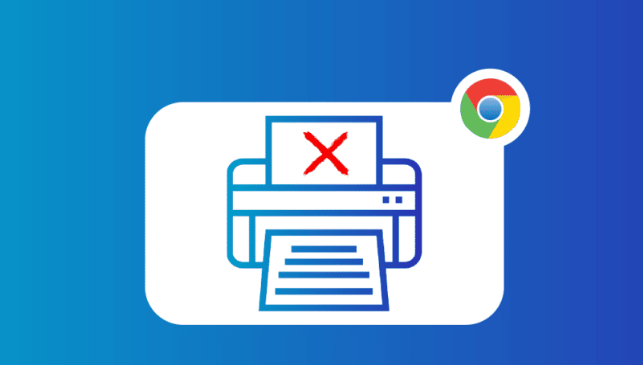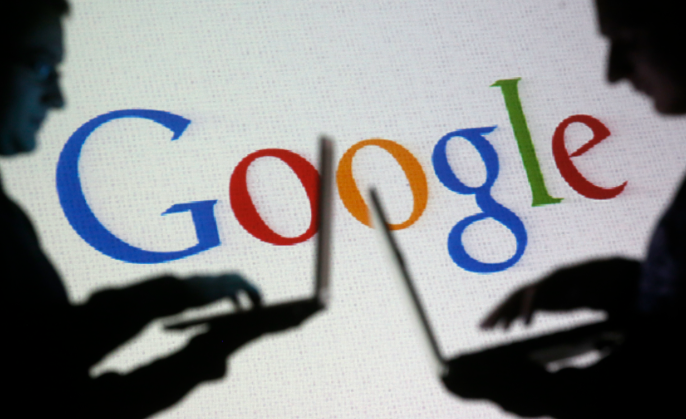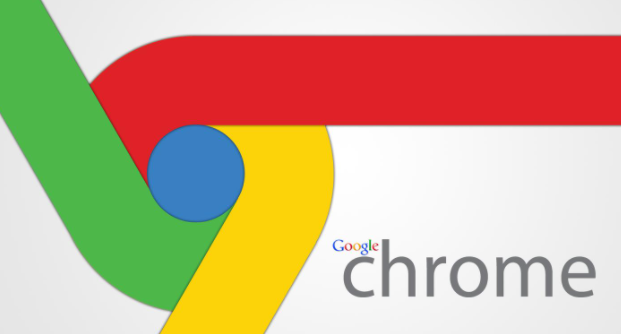详情介绍

1. 通过浏览器设置调整字体大小
- 打开Chrome浏览器,点击右上角的三个点图标,选择“设置”。
- 在左侧菜单中点击“外观”选项,找到“字体大小”设置,通过拖动滑块或点击下拉菜单选择合适的字号。
- 此方法会全局调整所有网页的字体大小,适合快速调整默认显示效果。
2. 使用网页缩放功能临时调整
- 在需要调整的网页上,按住`Ctrl`键并滚动鼠标滚轮(Mac用户为`Command+滚动`),可自由缩放页面比例。
- 双击浏览器工具栏上的缩放按钮(通常位于地址栏右侧),可快速恢复默认比例。此方法仅对当前标签页生效,适合临时需求。
3. 安装字体调整扩展程序
- 访问Chrome应用商店,搜索如“Font Changer”或“Zoom Page”等扩展程序。
- 安装后,可通过扩展图标自定义字体大小、类型或背景颜色。例如,“Custom Fonts”插件支持为不同网站设置独立字体样式。
4. 优化字体加载速度
- 优先选择轻量级字体格式(如WOFF或WOFF2),减少加载时间。开发者可通过CSS指定高效字体格式,例如:
css
@font-face {
font-family: 'Example';
src: url('example.woff2') format('woff2');
}
- 启用字体预加载技术,在HTML头部添加link rel="preload" href="font.woff2" as="font",确保字体文件优先加载,减少渲染延迟。
5. 强制启用系统字体(适用于中文环境)
- 部分网页可能限制字体更改,可通过安装“User-Agent Switcher”扩展程序,将浏览器标识改为移动端(如iPhone),部分网站会默认使用更清晰的系统字体。
6. 清除缓存确保字体更新
- 若调整后字体未生效,可按`Ctrl+Shift+R`(Mac为`Command+Shift+R`)强制刷新页面,或手动清除浏览器缓存(设置 → 隐私设置与安全性 → 清除浏览数据)。
通过以上方法,可根据个人需求灵活调整字体显示效果,同时优化网页性能,提升浏览体验。